在excel中if函数实现首拼输入方法图解
摘要:下面为大家介绍在excel中if函数实现首拼输入方法,以对高一学生的原就读学校进行统计为例。步骤要完成学生原就读学校的统计,需要频繁输入相同...
下面为大家介绍在excel中if函数实现首拼输入方法,以对高一学生的原就读学校进行统计为例。
步骤
要完成学生原就读学校的统计,需要频繁输入相同的学校名称。
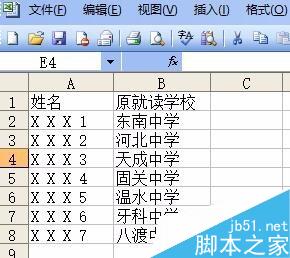
可以先在辅助列输入学校名称的第一个字母。
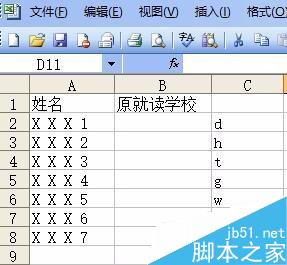
再用if函数,完成由字母到学校名称的转换。
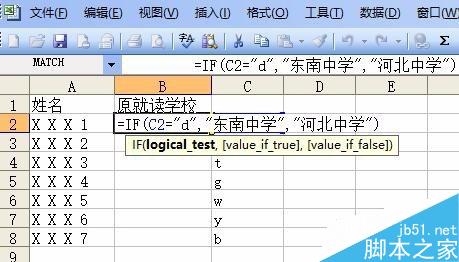
如果用一个if函数来完成,最多只能输入两个学校名称,其中一个是对的,另一个暂时不可能全对。
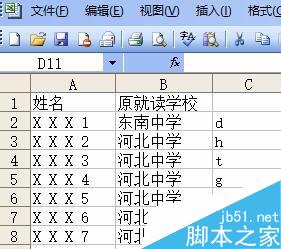
这就需要嵌套if函数,让每一个字母对应唯一的一个学校名称。
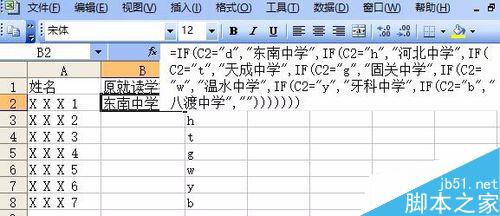
再把if嵌套公式复制粘贴到其它单元格即可。
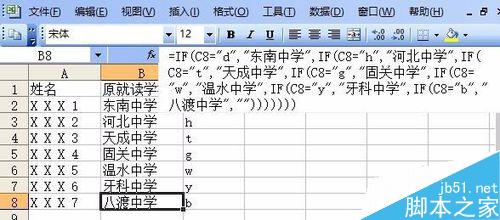
完成后,需要去掉公式。先复制学校名称,再选定第一个学校名称所在的单元格,用“选择性粘贴”--“数值”--“确定”。
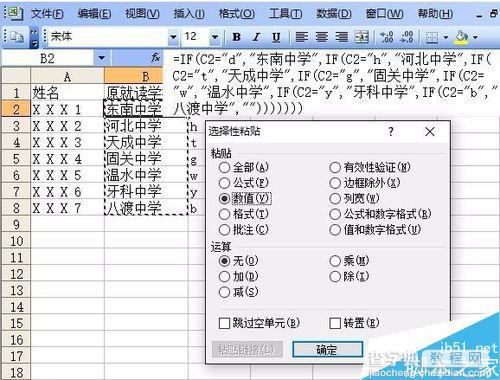
公式去掉了,辅助列就可以删除了。
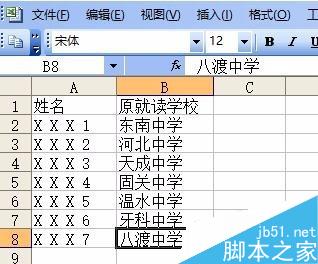
注意事项
excel的版本不同,if函数嵌套层数不同。
以上就是在excel中if函数实现首拼输入方法图解,操作很简单的,大家学会了吗?希望这篇文章能对大家有所帮助!
【在excel中if函数实现首拼输入方法图解】相关文章:
上一篇:
Excel动态图表怎么添加复选框控件?
